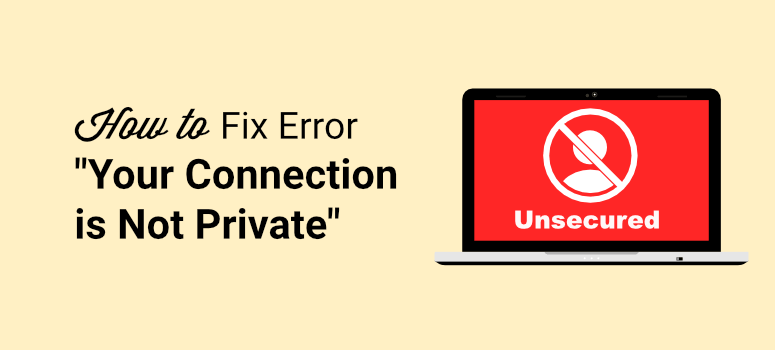
Os visitantes estão vendo uma mensagem de erro no seu site WordPress dizendo “Sua conexão não é privada”? Você está preocupado com a perda de tráfego e vendas?
O erro pode impedir que as pessoas acessem seu site e, o que é pior, elas podem não voltar a visitá-lo porque não confiam que seu site é seguro.
A mensagem “Sua conexão não é privada” pode aparecer por vários motivos, mas, felizmente, é fácil de corrigir.
Neste guia passo a passo, explicaremos por que você está vendo esse erro e como solucioná-lo e corrigi-lo.
O que é o erro “Your Connection Is Not Private”?
Em termos mais simples, a mensagem de erro “Sua conexão não é privada” aparece porque o navegador, como o Google ou o Firefox, marcou seu site como inseguro ou não confiável.
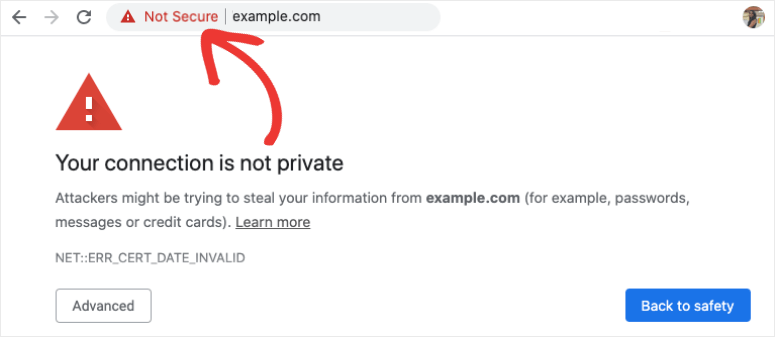
Isso geralmente acontece quando há um problema com sua conexão SSL ou quando o navegador não consegue verificar o certificado SSL.
Normalmente, os hosts da Web emitem certificados SSL gratuitos para proteger seu site. Por exemplo, com cada plano da Bluehost, você recebe um certificado SSL gratuito junto com um nome de domínio por 12 meses.
Se você não tiver um certificado SSL instalado, poderá corrigir o problema obtendo um imediatamente. Um certificado SSL garantirá que todos os dados enviados de e para o seu site sejam criptografados e protegidos contra hackers. Uma vez ativado em seu site, você verá um cadeado ao lado do URL do seu site na barra de endereços.

Para obter mais detalhes, siga nosso guia: Como adicionar SSL e HTTPS no WordPress (passo a passo).
Se você já tem SSL e está vendo esse erro, mostraremos como corrigir sua conexão SSL; no entanto, devemos acrescentar que, às vezes, esse erro aparece nos navegadores dos visitantes devido a um problema no lado deles.
Isso pode ser causado pela rede WiFi ou pelo sistema operacional. Por exemplo, se o usuário estiver usando uma rede WiFi pública não segura, o navegador que ele estiver usando exibirá esse aviso.
Portanto, abordaremos as medidas que você pode tomar em ambos os lados: o navegador e o certificado SSL do seu site. Veja a seguir o que abordaremos para remover o erro “Sua conexão não é privada”.
- Verificar as configurações do navegador
- Verifique as configurações do sistema do navegador ou do dispositivo
- Verifique as configurações do seu site e o certificado SSL
Se você já tentou algumas medidas, sinta-se à vontade para pular para a que você acha que ajudará a resolver o problema. Dito isso, vamos começar.
Etapas para corrigir o erro “Your Connection Is Not Private”?
Há várias etapas que podem ser seguidas para remover o erro que você está vendo no navegador que diz “Your Connection Is Not Private”. Começaremos com as mais fáceis e seguiremos em frente.
Verificar as configurações do navegador
Essa mensagem de erro de segurança é exibida pelo seu navegador, portanto, vamos começar verificando se é um problema do navegador.
1. Recarregar a página
A maneira mais simples de superar os erros do navegador é atualizar a página. Isso restabelece a conexão SSL e a página geralmente é carregada sem o erro.
Você pode fazer isso facilmente usando o atalho de teclado Command + R no Mac ou o botão CTRL + Recarregar no Windows. Isso funciona na maioria das vezes.
Você também pode tentar fechar o navegador e abrir uma nova sessão do navegador. Em seguida, tente visitar seu site para ver se o erro desapareceu.
2. Limpar o histórico de navegação
Se você já visitou um site antes, seu navegador armazenará esses dados no cache. Isso significa que seu navegador pode estar exibindo dados antigos ou desatualizados quando você tenta visitar o mesmo site.
Você pode limpar o cache e os cookies para redefinir o navegador. Mostraremos como fazer isso no Google Chrome; no entanto, as etapas são semelhantes para outros navegadores.
Lembre-se de que, ao fazer isso, você será desconectado de todos os sites e sessões. Será necessário inserir suas credenciais e fazer login novamente.
Na janela do Chrome, você verá um menu de três pontos no canto superior direito. Abra o menu e selecione Mais ferramentas ” Limpar dados de navegação.
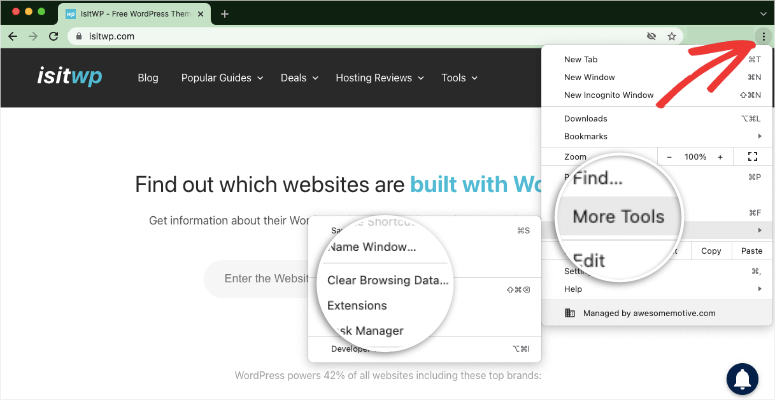
Isso o levará à página Configurações do Chrome e você verá a janela pop-up “Limpar dados de navegação”.
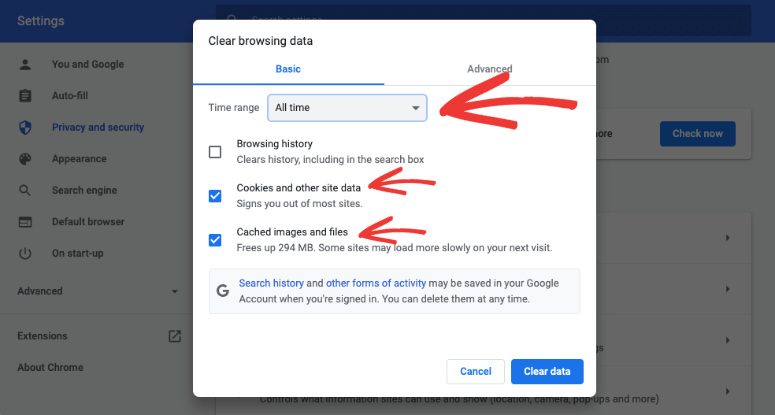
Em Configurações básicas, defina o intervalo de tempo como “Todo o tempo”. Verifique se você marcou as caixas “Cookies e outros dados do site” e “Imagens e arquivos armazenados em cache”.
Em seguida, pressione o botão “Limpar dados” e seus dados de navegação serão excluídos.
Depois de fazer isso, você poderá visitar seu site novamente com uma nova conexão com o servidor do site.
Para obter mais detalhes sobre como limpar o cache, siga este guia do WPBeginner: Como limpar o cache do navegador em todos os principais navegadores (maneira rápida).
3. Experimente o modo de navegação anônima
Se não quiser limpar seus dados de navegação, você pode acessar o site usando o modo de navegação anônima. Ao usar o modo anônimo, seu navegador não usará nem armazenará dados do site em seu computador.
Para acessar o modo incógnito ou privado, clique nos três pontos no canto superior direito do navegador.

Agora, clique no botão New Incognito Window (Nova janela anônima ) e visite o site que está tentando acessar.
4. Usar um navegador diferente
Às vezes, as mensagens de erro podem ser específicas de apenas um navegador. Você pode tentar visitar seu site em outros navegadores. Alguns dos mais populares são o Chrome, o Mozilla Firefox, o Edge, o Opera, o Safari e o Internet Explorer.
Se o erro ocorrer somente em um navegador, basta desinstalar e reinstalar o navegador. Isso deve corrigir o problema.
Se não for um problema específico do navegador, temos mais etapas que você pode tentar abaixo.
Verifique as configurações do sistema do navegador ou do dispositivo
Às vezes, se as configurações do seu dispositivo não estiverem atualizadas ou se você estiver usando um software de segurança, isso pode causar esses tipos de problemas no navegador.
1. Verifique a data e a hora do computador
Há ocasiões em que a data e a hora do seu sistema operacional não estão definidas corretamente. Isso pode causar o erro “Sua conexão não é privada” porque o navegador depende das configurações de data e hora do computador para verificar a validade de um certificado SSL.
Simplificando, isso significa que seu certificado SSL pode parecer inválido ou expirado porque sua data e hora estão erradas.
A configuração para a hora correta deve eliminar o erro.
Você encontrará as configurações de data e hora em Configurações ” Hora e idioma ” Data e hora no Windows. Se estiver usando o Mac OS, essas configurações estão em Preferências do sistema ” Data e hora.
A melhor opção é definir a data e a hora automaticamente e definir o fuso horário automaticamente.
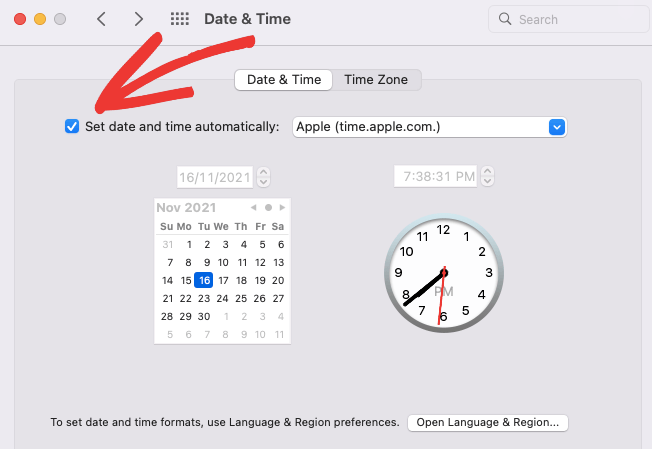
Após a atualização, atualize seu navegador e visite novamente seu site.
2. Desative o antivírus
Se você tiver um programa antivírus, ele poderá causar problemas se não reconhecer corretamente seu certificado SSL. Desativar temporariamente seu software antivírus pode ajudar. Em seguida, abra seu site para ver se o erro persiste.
3. Desativar a VPN
Uma VPN usará um servidor remoto para ocultar seu endereço IP para que você possa permanecer anônimo on-line. Esse tipo de software usa camadas de segurança que, às vezes, podem bloquear determinados certificados SSL. Recomendamos desativar seu serviço de VPN e tentar novamente.
Se todas essas medidas não funcionarem, você precisará verificar se há algum problema com seu site ou certificado SSL. A seguir, explicaremos as etapas para isso.
Verifique as configurações de seu site e o certificado SSL
Seu certificado SSL criptografa todos os dados enviados de e para o seu site. Isso torna segura a conexão entre seu servidor e os navegadores dos visitantes.
Se um hacker tentar roubar os dados enquanto eles estiverem em trânsito, ele receberá um monte de códigos sem sentido. Portanto, ele não poderá usá-los.
Se o seu certificado SSL for inválido ou configurado incorretamente, os navegadores poderão exibir o erro “Sua conexão não é privada”.
Veja o que você precisa fazer se achar que pode ser um erro causado pelo seu próprio site:
1. Limpar o cache do site
Da mesma forma que o cache do navegador, você pode limpar o cache do seu próprio site. Há vários plug-ins para limpar o cache do seu site com um único clique.
Temos um guia detalhado sobre isso: Como limpar seu cache no WordPress (guia definitivo).
2. Verifique a data de validade
O primeiro ponto de verificação seria verificar se o seu certificado SSL é válido.
Você pode verificar a data de validade do seu certificado clicando no ícone de cadeado ao lado do seu site e selecionando a opção “A conexão é segura”.
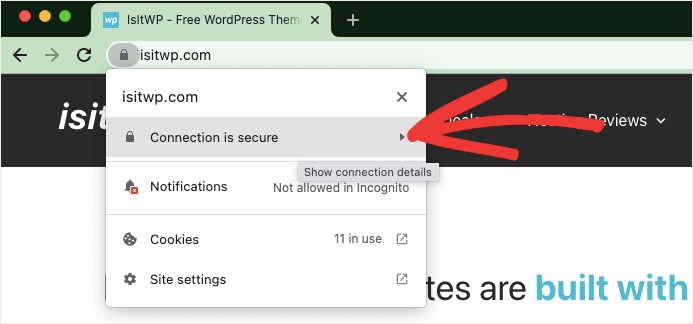
No mesmo menu, você pode ver o status do SSL. Clique em “Certificate is valid” (O certificado é válido) para ver os detalhes.
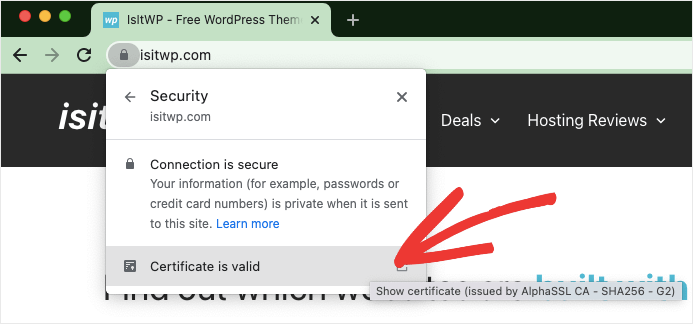
Será exibida uma janela pop-up com os detalhes do seu certificado SSL. Você pode ver a data de expiração e outros detalhes.
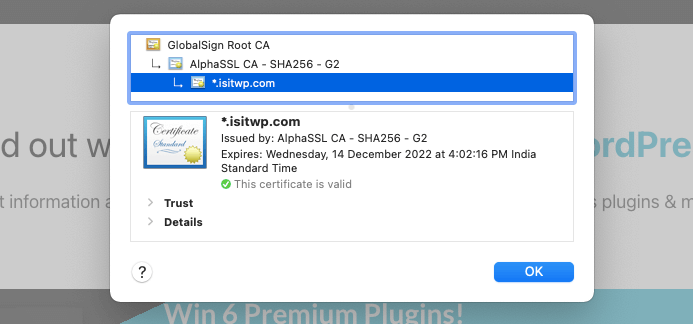
Caso o certificado apareça expirado ou inválido aqui, será necessário reinstalar o certificado na conta de hospedagem na Web.
3. Verifique o nome de domínio do certificado
Se você migrou recentemente seu site para um novo nome de domínio, fez grandes alterações ou até mesmo instalou um certificado SSL, esse erro pode ser exibido devido ao fato de o nome de domínio errado ter sido adicionado ao certificado.
A maneira mais fácil de verificar isso é entrar em contato com o host da Web e solicitar essas informações. Você também pode verificar por conta própria acessando o certificado SSL no painel de controle da hospedagem na Web.
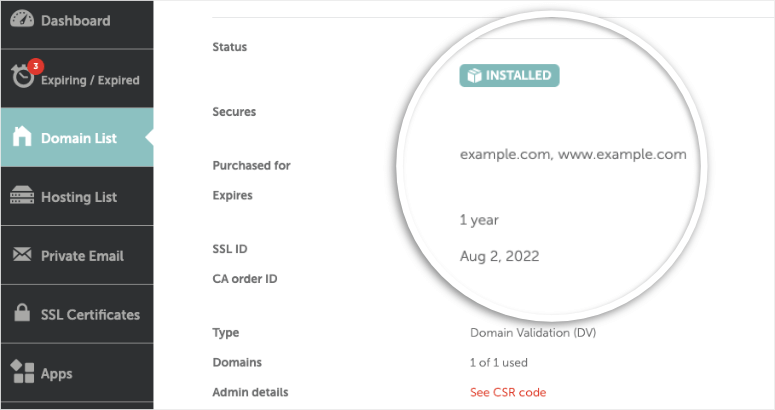
Se não conseguir encontrá-lo lá, faça login no cPanel da sua conta de hospedagem e localize a seção SSL/TLS.
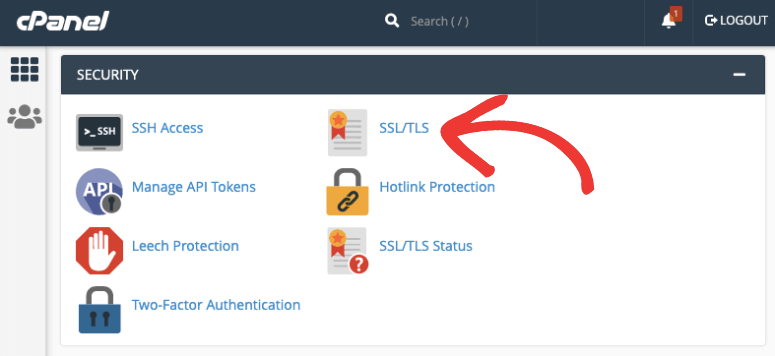
Clique em Gerar, visualizar, carregar ou excluir certificados SSL. Isso o levará a uma nova página na qual você poderá visualizar os detalhes e verificar o nome do domínio principal.
4. Verifique o Google Search Console
Ao instalar um certificado SSL, você precisará informar ao Google que fez a alteração. Você pode fazer essa alteração no Google Search Console e mudar o nome da propriedade para “https://”.
Se você pular essa etapa, o Google continuará a coletar dados da versão HTTP do seu site e exibirá o aviso “não privado”.
Para atualizar seu site para HTTPs, você precisará de uma conta do Google Search Console e uma conta do Google Analytics. Se você não tiver essas contas, inscreva-se agora e adicione sua propriedade a elas.
Para obter mais detalhes, consulte nosso guia passo a passo: Como adicionar o Google Analytics ao WordPress.
Quando estiver no painel, navegue até Sitemaps e reenvie o mapa do site com a versão atualizada do HTTPs.
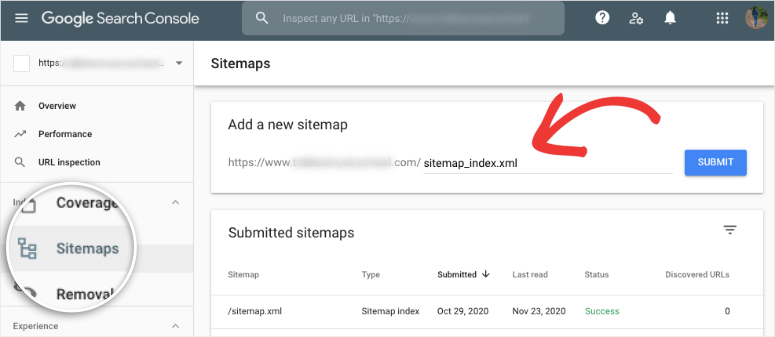
Caso tenha adicionado algum arquivo de link de rejeição no Search Console, abra a Google Disavow Tool e clique na sua versão HTTP. Você precisará fazer o download do arquivo e carregá-lo no novo perfil.
Em seguida, exclua permanentemente o perfil antigo para evitar conflitos.
Agora, acesse sua conta do Google Analytics, vá para Admin ” Property Settings ” Property Name. Aqui, use o menu suspenso para selecionar “https://”.
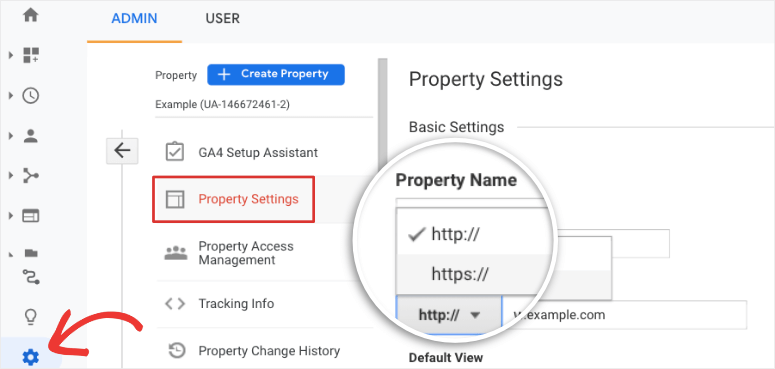
Você precisará repetir essa etapa na guia View Settings. Vá para a seção URL do site e selecione “https://”.
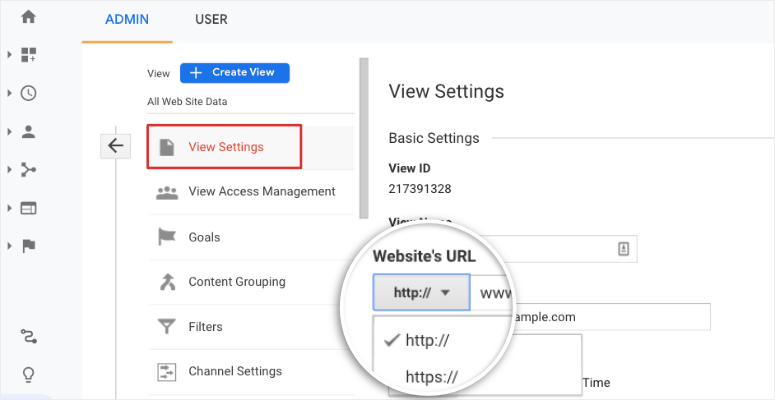
Com isso, você conseguiu mover seu site de HTTP para HTTPS. Isso resolverá a mensagem “Sua conexão não é privada”.
5. Resolver problemas de conteúdo misto
Quando você migra de HTTP para HTTPs, há chances de que algumas páginas, especialmente as antigas, permaneçam em URLs HTTP.
Isso resulta em conteúdo misto em seu site, de modo que os navegadores podem exibir o erro “não privado” em algumas páginas ou até mesmo em todas as páginas do seu site.
Felizmente, você não precisa procurar manualmente por páginas de erro. Há plug-ins que fazem isso para você, como o Really Simple SSL ou o SSL Insecure Content Fixer.
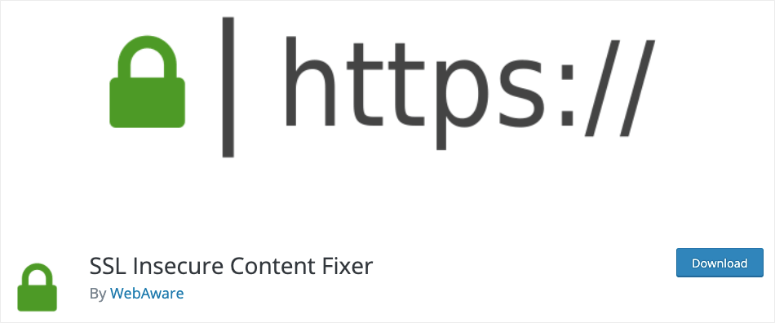
Depois de instalar um desses plug-ins, você só precisará clicar em um botão para corrigir problemas de conteúdo misto. Em seguida, a mensagem de aviso deverá desaparecer.
Para obter mais detalhes sobre isso, recomendamos seguir este guia do WPBeginner para corrigir o erro de conteúdo misto no WordPress.
6. Teste o servidor SSL
Por fim, você pode garantir que todas as definições de configuração estejam funcionando corretamente executando um teste de servidor SSL.
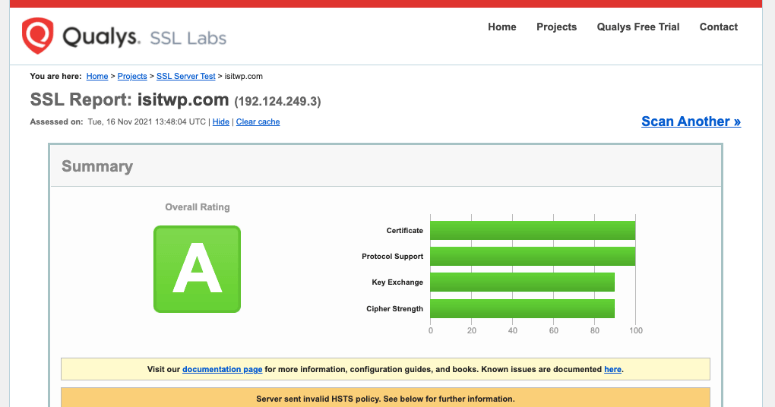
É uma ferramenta gratuita na qual você pode simplesmente inserir seu nome de domínio e executar o teste para obter uma análise profunda do seu certificado SSL.
Isso inclui o protocolo TLS, testes entre navegadores e verificações de configuração de SSL/HTTPs. O scanner também mostrará os detalhes de cada teste, juntamente com os erros encontrados.
Essas são todas as etapas que você pode seguir para resolver o erro “Your connection is not private”. Esperamos que este tutorial tenha sido útil para corrigir a mensagem de aviso.
Para melhorar a segurança do seu site, recomendamos que você verifique se os princípios básicos estão corretos.
Primeiro, sempre use um host confiável, como Bluehost, HostGator ou SiteGround. Esses hosts têm medidas de segurança robustas implementadas para proteger seu site contra hackers e outros elementos mal-intencionados.
Em segundo lugar, recomendamos a instalação de um plug-in de segurança, como o Sucuri, para monitorar e verificar seu site regularmente. O Sucuri também instalará um firewall para filtrar bots ruins, tráfego mal-intencionado e spammers.
Além disso, talvez você queira consultar nosso guia sobre como corrigir o problema da mensagem “Sua conta foi suspensa” em seu site.
Nas próximas etapas, você deverá aumentar a segurança do seu site para garantir que nunca seja hackeado ou colocado na lista negra. Estas publicações o ajudarão a fazer isso:
- O guia completo de segurança do WordPress (para iniciantes)
- 8 melhores plug-ins de firewall do WordPress para segurança e proteção
- Como fortalecer seu site WordPress para impedir a entrada de hackers
Você encontrará ferramentas e medidas para reforçar a segurança do seu site e garantir que não receba esses avisos novamente.

Comentários Deixe uma resposta